提供案例:印刷科技組
文章來源:https://www.ifanr.com/app/1121455
下載量超 Xcode:這款優雅的色彩管理工具,人人都應該用上
發佈日期:2018/11/25 消息來源:ifanr

Sip 作為一款取色器軟體,曾在全球Developer Tools Apps中排名第一,並且在4個國家developer top free apps 排行中超過 Apple 出品的程式設計軟體 Xcode 成為第一,它有著怎樣的魔力?(資訊源自官方 blog)
A君想評它為 macOS 上最佳取色器並不為過。先通過1 分鐘影片瞭解為什麼它可以當最佳:
通過影片我們可以看到,Sip 是一款集收集顏色、組織配色和分享配色於一體的取色器,並且A君還發現它可以作為衣著和傢俱配色的利器,怎麼用?文末有答案。
取色隨心所欲
取色基本功能,在Sip中體現得十分順暢。打開 Sip 它就會駐紮在 macOS 功能表列中,需要使用時點擊功能表列 icon 中的取色按鈕,同時滑鼠所到處會變成放大鏡的樣子,同時顯示著當前滑鼠位置的顏色名稱及代碼。
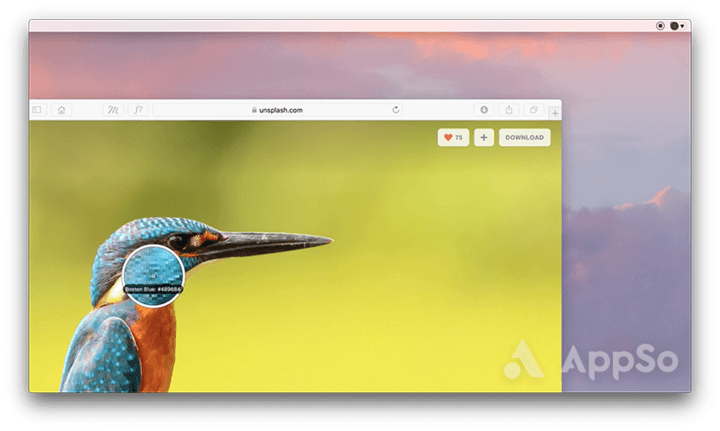
在使用 Sip 取色時,如果碰到需要連續取多個顏色,或者對比多個類似顏色怎麼辦?這時只需要長按 shift 鍵,點選想獲取的顏色,然後在 Sip 中查看,它們會清晰呈現出兩種狀態:單色與配色組。
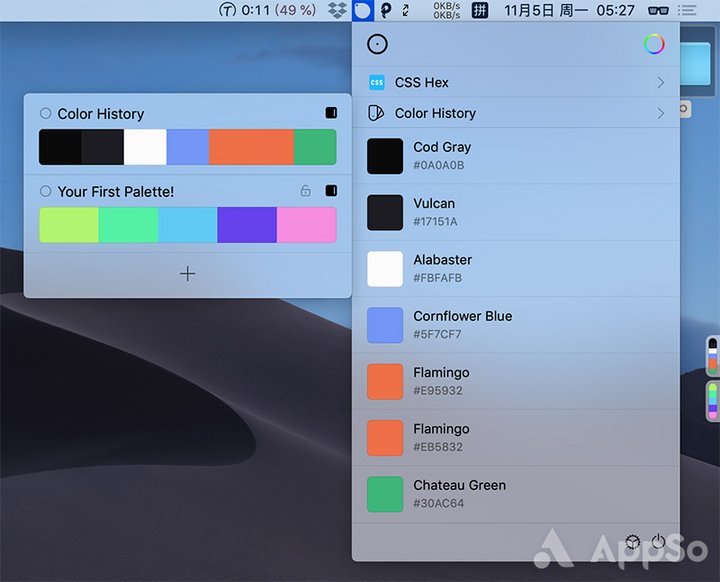
右側為單色色塊,顏色示例後方標注著顏色名稱和 Hex 格式值;左如上圖左側則為配色組,是將近期選取的多個顏色進行組合。
在 Sip 中,色塊組的功能凸顯著它靈活與強大。
色塊肆意組合
Sip 的配色組合使用起來有種絲滑感——隨意拖曳組合,與它的桌面停靠欄一同使用起來,用著享受,看著享受。
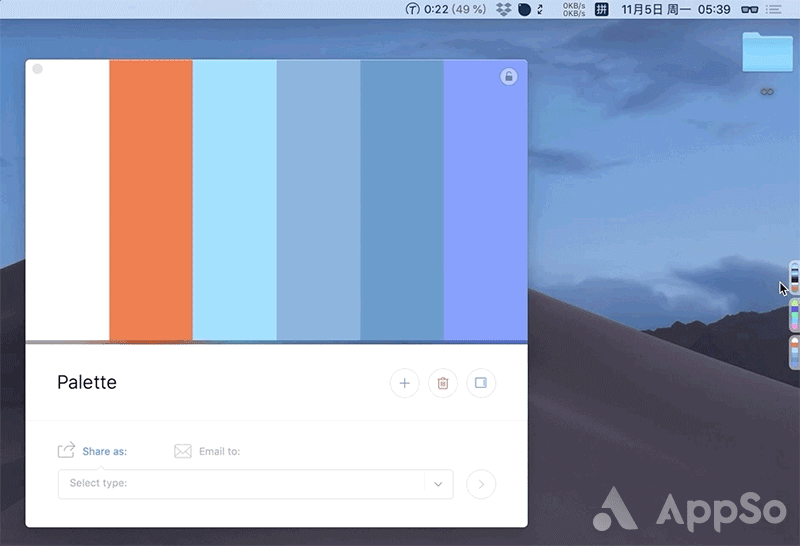
桌面停靠欄最多同時可以顯示10 組,當靠近 Sip 停靠欄並點擊色塊時,會發現 Sip 十分貼心的已經複製該顏色的 Hex 值。 Sip 停靠欄每一組顏色點開都可以進行單獨調整。
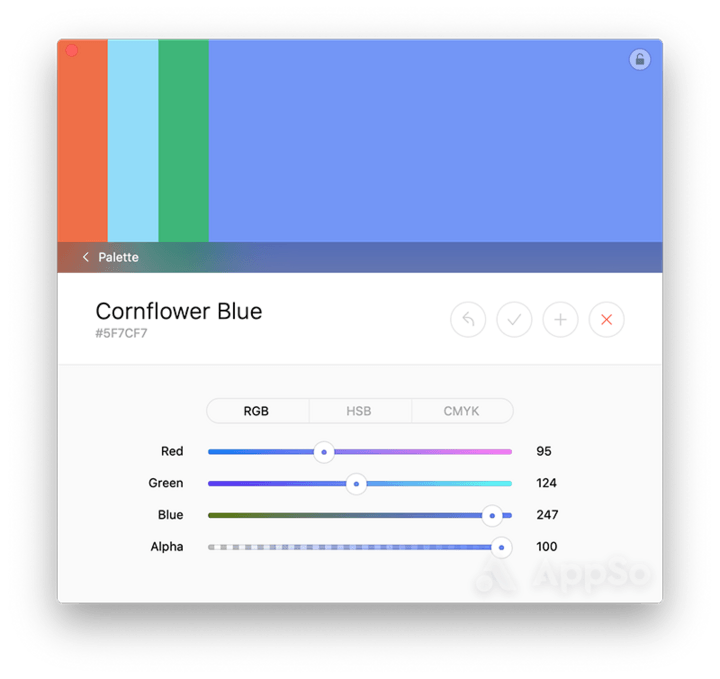
當打開多個色板組合時,點擊色塊互相拖曳可以換色,甚至連顏色展示區域大小也能進行調整,這樣就知道著重或減輕某些顏色看起來是什麼效果了。
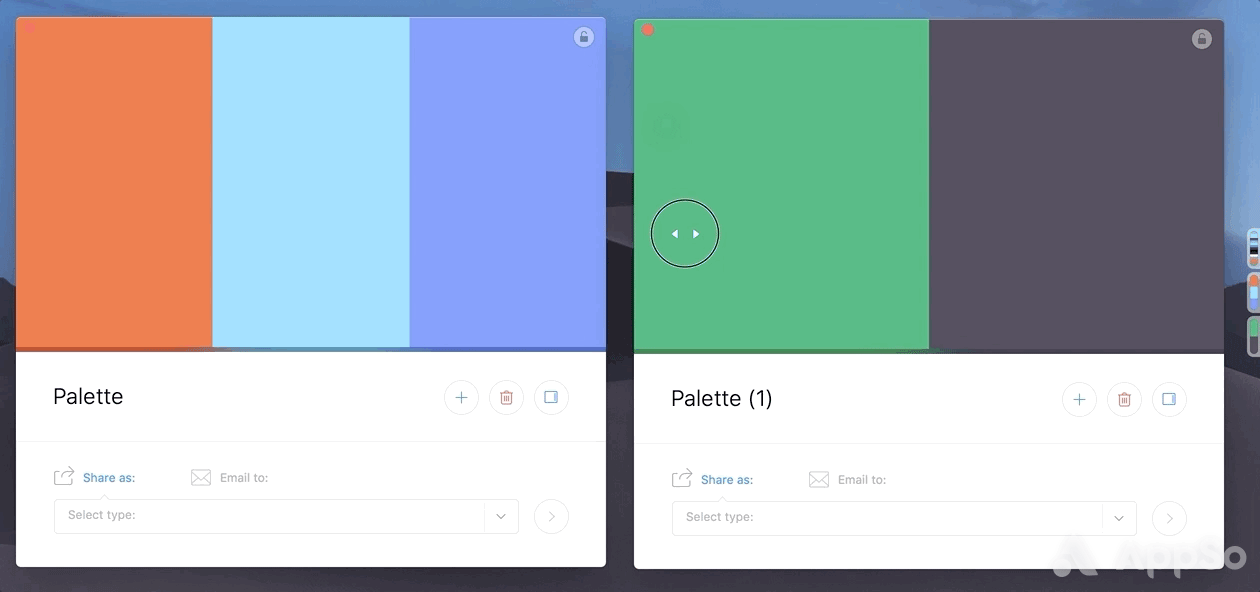
在 Sip 中更智慧當操作還有:所有單色可以直接發送至 Photoshop 或 Adobe Illustrator 的色板中;所有單色和顏色組可以發送至代碼檔或網頁、郵件中。
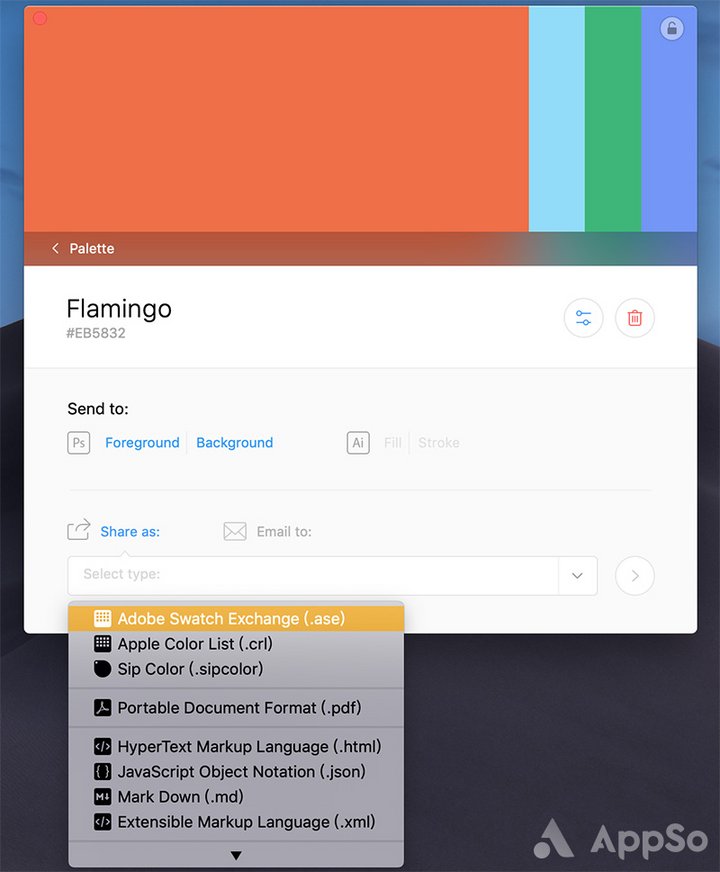
作為一款取色器,大體要服務於設計軟體或程式設計軟體中,而它做到了真正服務於其中。奧妙就是 Sip 還擁有著強大的分享功能,也是它可以評為最佳取色器當理由。
分享手到擒來
在介紹中看到 Sip 適用於 Sketch,Photoshop,Illustrator,Xcode,Coda,Sublime 和 Espresso 這些設計及程式設計軟體,一個取色器為什麼會適配這麼多軟體?
因為在 Sip 使用過程中,它所有的顏色可以直接應用於它所適配的軟體,無需再手動輸入顏色 Hex 值或是在軟體面板中重新取色。
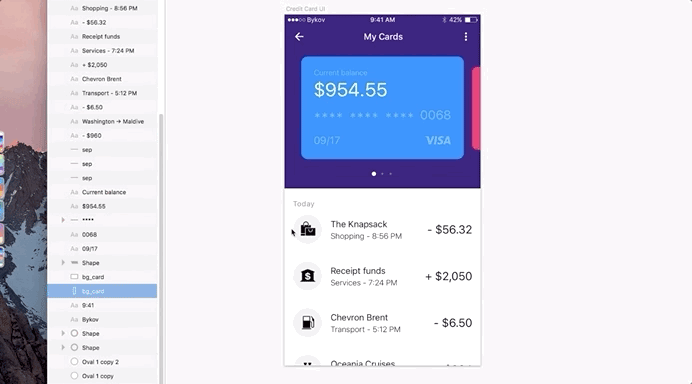
如在 Sketch 和 Photoshop 等設計軟體中,只要選中需要要換色的內容,將 Sip 中選取的顏色直接拖曳進來,就可以在設計軟體中實現顏色更換。
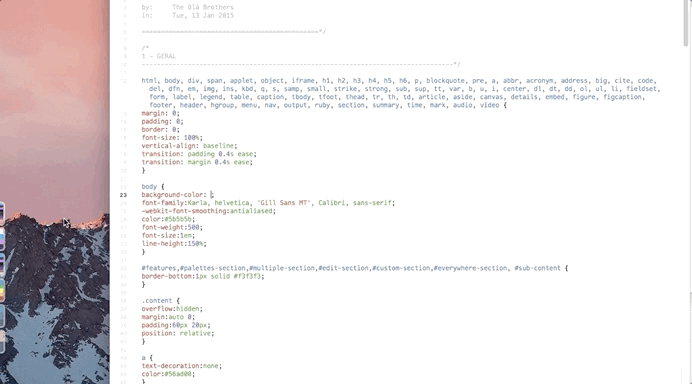
如在 Xcode 和 Espresso 等程式設計軟體中,只需要選中顏色塊就可以將該色塊代碼直接輸出至文本區,無需複製再貼上或者手動輸入一遍顏色代碼。
值得一提的是,並非專業設計人士才能使用 Sip,A君在 Sip 使用過程中就開發出了新的用法。因為 Sip 的配色組合十分方便,因此還可以用於獲取衣著或傢俱挑選配色靈感。
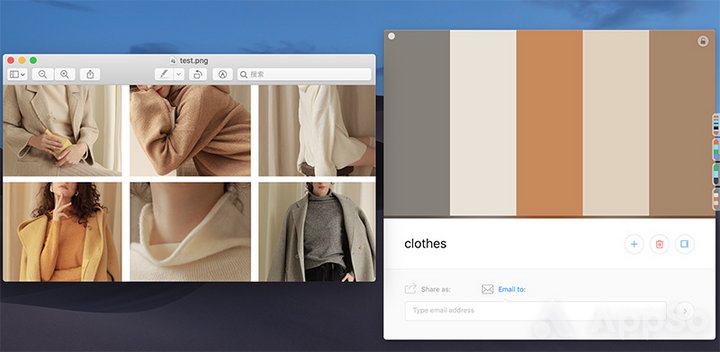
另外,macOS 上有 Sip 這麼用的取色器,手機上用什麼?這裡推薦 iPhone 上的取色器 Swatches,手機上的取色器功能就比較簡單,但介面十分美觀大方。不妨囤一個在手機裡,開始收集這個彩色的世界吧。
